JS打造多功能Markdown编辑器开发教程
时间:2025-07-06 16:50:25 246浏览 收藏
想要打造一款功能强大的Markdown编辑器?本文为你提供一份详尽的开发指南。实现Markdown编辑器的核心在于选择合适的解析器和编辑器。你可以利用marked.js、showdown.js或markdown-it.js等JavaScript库快速将Markdown文本转换为HTML,并通过`<textarea>`或CodeMirror、Ace等富文本编辑器构建用户界面。此外,文章还详细介绍了如何实现实时预览、语法高亮、快捷键、工具栏和图片上传等实用功能,助力你打造极致的用户体验。选型解析器时,性能、兼容性和扩展性是关键因素。通过本文的学习,你将掌握使用JavaScript开发多功能Markdown编辑器的必备技能,提升网页编辑效率和用户满意度。 </textarea>
实现Markdown编辑器的核心在于选择解析器和编辑器。①解析器可选用marked.js、showdown.js或markdown-it.js等现成库,能快速将Markdown转换为HTML;②编辑器可通过<textarea>实现基础功能,或使用CodeMirror、Ace等富文本编辑器提升体验;③实时预览需监听input事件并调用解析器转换内容;④图片上传需前后端协作,前端处理文件读取与上传,后端接收并存储文件,返回URL生成Markdown链接插入编辑器;⑤选型解析器时应考虑性能、兼容性、扩展性等因素;⑥实现多功能如语法高亮、快捷键、工具栏和自动保存等可进一步优化用户体验。

Markdown编辑器,说白了,就是把用户输入的Markdown文本,实时或者稍后转换成HTML,方便阅读。JavaScript在前端就能搞定这个事儿,而且能做出各种花样。
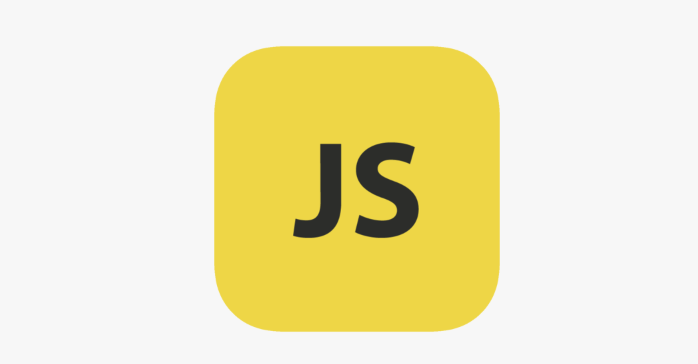
解决方案
JavaScript实现Markdown编辑器,核心在于两部分:Markdown解析器和编辑器本身。
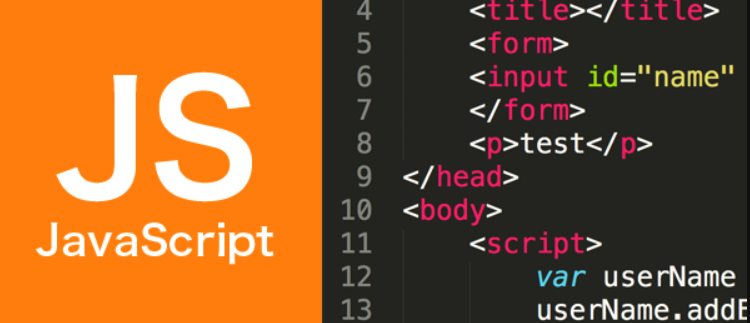
Markdown解析器:
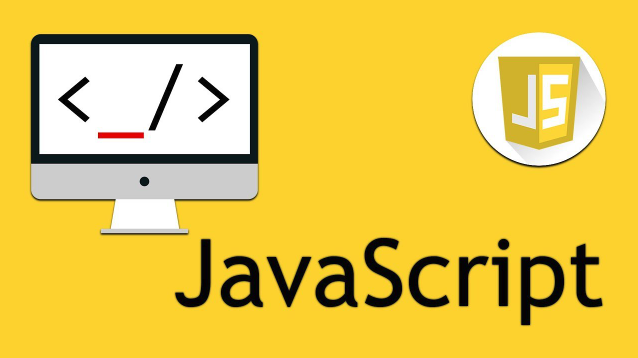
选择现成的库: 这是最省事的办法。像
marked.js、showdown.js、markdown-it.js都是不错的选择。它们已经帮你处理了各种Markdown语法,你只需要引入库,然后调用它的方法,就能把Markdown文本转换成HTML。// 引入marked.js const marked = require('marked'); // Markdown文本 const markdownText = '# Hello, Markdown!'; // 转换为HTML const html = marked(markdownText); // 输出HTML console.log(html); // <h1 id="hello-markdown">Hello, Markdown!</h1>自己写解析器: 如果你想挑战一下自己,或者对解析过程有特殊需求,可以尝试自己写。这会比较复杂,需要了解Markdown的语法规则,然后用正则表达式或者状态机来解析。不推荐新手这么做,除非你真的很有兴趣。
编辑器:
使用
<textarea>: 最简单的编辑器就是一个<textarea>。用户在里面输入Markdown文本,然后通过JavaScript监听input事件,实时把文本转换成HTML,显示在另一个里。<textarea id="markdown-input"></textarea> <div id="html-output"></div> <script> const input = document.getElementById('markdown-input'); const output = document.getElementById('html-output'); input.addEventListener('input', function() { output.innerHTML = marked(input.value); }); </script>使用富文本编辑器: 如果你想提供更高级的编辑体验,比如实时预览、语法高亮、快捷键等,可以使用富文本编辑器。像
CodeMirror、Ace、TinyMCE都可以集成Markdown模式。// 使用CodeMirror const editor = CodeMirror.fromTextArea(document.getElementById("markdown-input"), { mode: "markdown", lineNumbers: true, theme: "default" }); editor.on("change", function(cm, change) { document.getElementById("html-output").innerHTML = marked(cm.getValue()); });多功能实现:
- 实时预览: 上面已经实现了。
- 语法高亮: 使用富文本编辑器或者自己写代码实现。
- 快捷键: 监听键盘事件,实现快捷键插入Markdown语法。
- 工具栏: 添加工具栏,提供常用的Markdown语法按钮。
- 图片上传: 实现图片上传功能,自动生成Markdown图片链接。
- 自动保存: 定时保存Markdown文本到本地存储或者服务器。
如何选择合适的Markdown解析器?
选择Markdown解析器,主要考虑以下几个因素:
- 性能: 解析速度要快,尤其是在实时预览的情况下。
- 兼容性: 要兼容各种Markdown语法,包括CommonMark规范。
- 扩展性: 要支持自定义扩展,方便添加特殊功能。
- 大小: 库的大小要尽可能小,避免影响页面加载速度。
- 活跃度: 选择活跃维护的库,能及时修复bug和添加新功能。
marked.js、showdown.js、markdown-it.js都是不错的选择,可以根据自己的需求进行比较。markdown-it.js的扩展性比较好,可以方便地添加各种插件。如何实现Markdown编辑器的实时预览功能?
实时预览的关键在于监听编辑器的
input事件,然后立即把Markdown文本转换成HTML,显示在预览区域。监听
input事件:const input = document.getElementById('markdown-input'); input.addEventListener('input', function() { // 在这里进行转换和显示 });转换Markdown文本:
const markdownText = input.value; const html = marked(markdownText);
显示HTML:
const output = document.getElementById('html-output'); output.innerHTML = html;
把这三步放在一起,就实现了实时预览功能。但是,如果Markdown文本比较大,频繁地进行转换可能会影响性能。可以考虑使用
debounce或者throttle技术,减少转换的频率。如何实现Markdown编辑器的图片上传功能?
图片上传功能稍微复杂一些,需要处理文件上传、服务器存储、生成Markdown链接等环节。
前端:
添加文件选择控件:
<input type="file" id="image-upload" accept="image/*">
监听
change事件:const upload = document.getElementById('image-upload'); upload.addEventListener('change', function() { const file = upload.files[0]; // 在这里进行上传 });读取文件内容:
const reader = new FileReader(); reader.onload = function(e) { const base64 = e.target.result; // 在这里上传base64数据 } reader.readAsDataURL(file);上传到服务器: 使用
XMLHttpRequest或者fetchAPI,把文件或者base64数据上传到服务器。
后端:
- 接收文件: 接收前端上传的文件或者base64数据。
- 存储文件: 把文件存储到服务器的某个目录,或者云存储服务(比如AWS S3、阿里云OSS)。
- 返回链接: 返回图片的URL地址。
前端:
接收链接: 接收服务器返回的图片URL地址。
生成Markdown链接:
const imageUrl = '服务器返回的URL地址'; const markdownLink = ``;插入到编辑器: 把Markdown链接插入到编辑器的光标位置。
这个过程比较复杂,需要前后端配合。可以考虑使用现成的图片上传服务,比如七牛云、又拍云,它们提供了API和SDK,可以简化上传流程。
以上就是本文的全部内容了,是否有顺利帮助你解决问题?若是能给你带来学习上的帮助,请大家多多支持golang学习网!更多关于文章的相关知识,也可关注golang学习网公众号。
-
502 收藏
-
501 收藏
-
501 收藏
-
501 收藏
-
501 收藏
-
283 收藏
-
311 收藏
-
476 收藏
-
266 收藏
-
283 收藏
-
314 收藏
-
346 收藏
-
123 收藏
-
262 收藏
-
181 收藏
-
226 收藏
-
422 收藏
-

- 前端进阶之JavaScript设计模式
- 设计模式是开发人员在软件开发过程中面临一般问题时的解决方案,代表了最佳的实践。本课程的主打内容包括JS常见设计模式以及具体应用场景,打造一站式知识长龙服务,适合有JS基础的同学学习。
- 立即学习 543次学习
-

- GO语言核心编程课程
- 本课程采用真实案例,全面具体可落地,从理论到实践,一步一步将GO核心编程技术、编程思想、底层实现融会贯通,使学习者贴近时代脉搏,做IT互联网时代的弄潮儿。
- 立即学习 516次学习
-

- 简单聊聊mysql8与网络通信
- 如有问题加微信:Le-studyg;在课程中,我们将首先介绍MySQL8的新特性,包括性能优化、安全增强、新数据类型等,帮助学生快速熟悉MySQL8的最新功能。接着,我们将深入解析MySQL的网络通信机制,包括协议、连接管理、数据传输等,让
- 立即学习 500次学习
-

- JavaScript正则表达式基础与实战
- 在任何一门编程语言中,正则表达式,都是一项重要的知识,它提供了高效的字符串匹配与捕获机制,可以极大的简化程序设计。
- 立即学习 487次学习
-

- 从零制作响应式网站—Grid布局
- 本系列教程将展示从零制作一个假想的网络科技公司官网,分为导航,轮播,关于我们,成功案例,服务流程,团队介绍,数据部分,公司动态,底部信息等内容区块。网站整体采用CSSGrid布局,支持响应式,有流畅过渡和展现动画。
- 立即学习 485次学习
